फिक्स न्यू स्टीम लाइब्रेरी फोल्डर लिखने योग्य त्रुटि होनी चाहिए
कई उपयोगकर्ता रिपोर्ट कर रहे हैं कि जब वे एक नई लाइब्रेरी बनाने का प्रयास करते हैं तो उन्हें एक त्रुटि संदेश प्राप्त होता है जो कहता है कि नया स्टीम लाइब्रेरी फ़ोल्डर लिखने योग्य होना चाहिए(New Steam library folder must be writable) या स्टीम लाइब्रेरी फ़ोल्डर लिखने योग्य नहीं है(Steam library folder is not writable) । इस लेख में, हम स्टीम(Steam) लाइब्रेरी को रीड-ओनली से फोल्डेबल बदलने और इसे लिखने योग्य बनाने के तरीकों के बारे में बात करने जा रहे हैं।
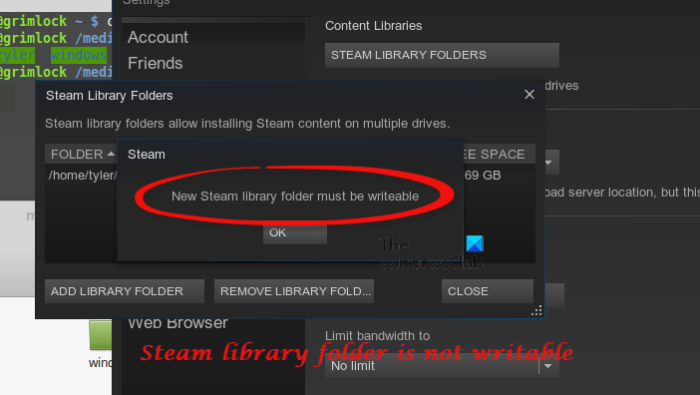
स्टीम क्यों कह रहा है कि मेरी ड्राइव केवल पढ़ने के लिए है?
आपके कंप्यूटर पर स्टीम फ़ोल्डर निम्न स्थान पर है।(Steam)
सी:/प्रोग्राम फाइल्स/स्टीम/स्टीमएप्स/कॉमन
यह फ़ोल्डर आपके लिए नई लाइब्रेरी बनाने के लिए लिखने योग्य होना चाहिए। और अगर आप इस समस्या का सामना कर रहे हैं, तो हो सकता है कि आपका स्टीम लाइब्रेरी फ़ोल्डर केवल-पढ़ने के लिए ही हो। उनके लिखने योग्य न होने का कारण अलौकिक है, लेकिन हम समस्या को ठीक करना जानते हैं।
स्टीम(Steam) लाइब्रेरी फ़ोल्डर लिखने योग्य होना चाहिए
यदि स्टीम लाइब्रेरी(Steam Library) फ़ोल्डर लिखने योग्य नहीं है, तो आप इसे यहां दी गई विधि से लिखने योग्य बना सकते हैं:
- स्टीम लाइब्रेरी को लिखने योग्य बनाएं
- डाउनलोड कैशे साफ़ करें
- स्टीम लाइब्रेरी फ़ोल्डर की मरम्मत करें
- हार्ड ड्राइव को ठीक करें
आइए उनके बारे में विस्तार से बात करते हैं।
1] स्टीम लाइब्रेरी को लिखने योग्य बनाएं
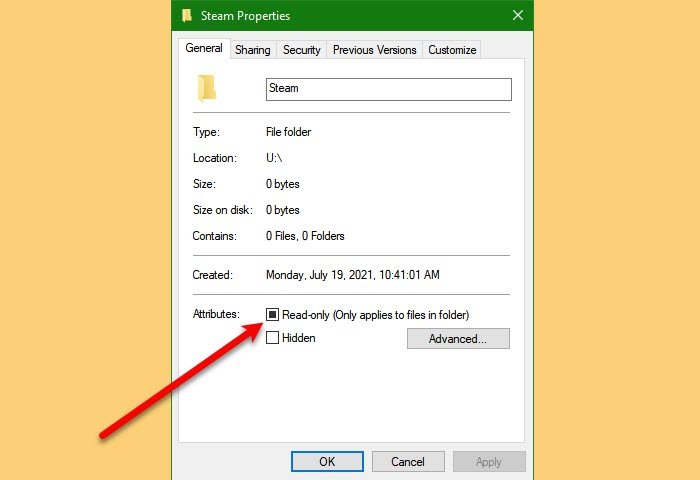
बहुत आत्म-व्याख्यात्मक, यदि स्टीम(Steam) लाइब्रेरी केवल-पढ़ने के लिए है, तो इसे लिखने योग्य बनाएं। इसके लिए आपको दिए गए स्टेप्स को फॉलो करना होगा।
- फाइल एक्सप्लोरर(File Explorer) में " स्टीमएप्स(Steamapps) " फोल्डर में जाएं ।
- उस पर राइट-क्लिक करें और गुण चुनें।(Properties.)
- सुनिश्चित करें(Make) कि आप सामान्य टैब में हैं, " (General)केवल पढ़ने के लिए(Read-only) " पर टिक करें और ठीक पर(Ok.) क्लिक करें ।
अंत में, एप्लिकेशन को पुनरारंभ करें और देखें कि क्या समस्या ठीक हो गई है। यदि समस्या बनी रहती है, तो आपको उस गेम के फ़ोल्डर को हटाना होगा जो आपको परेशानी दे रहा है। उस फोल्डर के साथ एक नंबर जुड़ा होगा। इसलिए, यदि आप उस गेम की संख्या नहीं जानते हैं जिसे आप हटाने वाले हैं, तो steamdb.info/apps.
यदि आप फ़ोल्डर को हटा नहीं सकते हैं, तो ऐसा करने का विशेषाधिकार अर्जित करने के लिए दिए गए निर्देशों का पालन करें।
- (Right-click)उस फ़ोल्डर पर राइट-क्लिक करें और गुण चुनें।(Properties.)
- सुरक्षा (Security ) टैब पर जाएं और उन्नत पर क्लिक करें।(Advanced.)
- अब, चेंज पर क्लिक करें, " (Change)एडमिनिस्ट्रेटर(Administrator) " लिखें , और चेक नेम्स पर(Check Names.) क्लिक करें।
- "ओके" पर क्लिक करें और सभी विंडो बंद कर दें।
फ़ोल्डर को हटाने का पुनः प्रयास करें, उम्मीद है कि आप इस बार सफल होंगे।
2] डाउनलोड कैश साफ़ करें

समस्या दूषित डेटा के कारण हो सकती है। उस स्थिति में, हमें त्रुटि को हल करने के लिए डाउनलोड कैश(Download Cache) को हटाना होगा । ऐसा करने के लिए, आप दिए गए चरणों का पालन कर सकते हैं।
- स्टीम(Steam.) लॉन्च करें।
- Steam (from the top-left corner of the window) > Settings. क्लिक करें ।
- डाउनलोड(Download ) पर जाएं और CLEAR DOWNLOAD CACHE पर क्लिक करें।
ऐसा करें और जांचें कि क्या समस्या बनी रहती है।
3] स्टीम लाइब्रेरी फोल्डर की मरम्मत करें
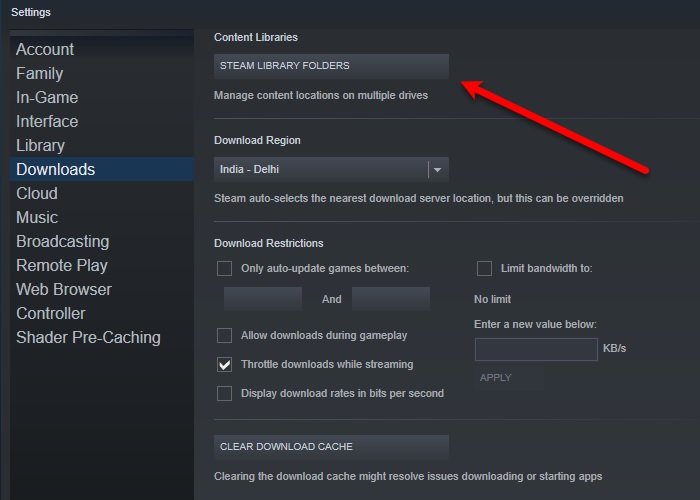
आपके कंप्यूटर पर स्टीम(Steam) एप्लिकेशन में एक सुविधा है जो आपको एक बटन के क्लिक के साथ स्टीम लाइब्रेरी फ़ोल्डर की मरम्मत करने की अनुमति देती है। (Steam Library)उसके लिए, आपको स्टीम लाइब्रेरी(Steam Library) फ़ोल्डर की मरम्मत के लिए दिए गए चरणों का पालन करना होगा ।
- स्टीम(Steam.) लॉन्च करें।
- Steam (from the top-left corner of the window) > Settings. क्लिक करें ।
- डाउनलोड(Download ) पर जाएं और स्टीम लाइब्रेरी फोल्डर्स(STEAM LIBRARY FOLDERS.) पर क्लिक करें ।
- उस फ़ोल्डर पर राइट-क्लिक करें(Right-click) जो आपको परेशानी दे रहा है और " रिपेयर लाइब्रेरी फोल्डर" चुनें।(Repair Library Folder”.)
(Wait)फ़ोल्डर की मरम्मत के लिए स्टीम की (Steam)प्रतीक्षा करें और देखें कि क्या समस्या ठीक हो गई है।
4] हार्ड ड्राइव को ठीक करें
यदि कोई भी समाधान आपके लिए काम नहीं करता है तो हो सकता है कि समस्या आपकी हार्ड ड्राइव(Hard Drive) में हो । अधिकांश समय, यह त्रुटि गंभीर नहीं होती है और निम्न कमांड को एलिवेटेड मोड कमांड प्रॉम्प्ट(Elevated Mode Command Prompt) (एक व्यवस्थापक के रूप में) में निष्पादित करके ठीक किया जा सकता है।
chkdsk C: /f
नोट: "सी" को उस ड्राइव से बदलें जिसे आप जांचना चाहते हैं।
उम्मीद है, ये समाधान आपके लिए त्रुटि को सुधारेंगे।
स्टीम लाइब्रेरी(Steam Library) फोल्डर को कैसे साफ करें ?
अगर आप किसी गेम को डिलीट करते हैं, तो उसकी बची हुई फाइल आपके कंप्यूटर पर होगी। अगर आप लाइब्रेरी(Library) फोल्डर को साफ करना चाहते हैं, तो आपको एक क्लियर की जरूरत है। निम्नलिखित में से दो निःशुल्क ऐप्स आपके लिए काम कर सकते हैं।
- भाप पुस्तकालय प्रबंधक(Steam Library Manager)
- भाप क्लीनर(Steam Cleaner)
ये एप्लिकेशन आपको स्टीम लाइब्रेरी(Steam Library) फ़ोल्डर को साफ करने में मदद करेंगे।
एक नया पुस्तकालय फ़ोल्डर कैसे जोड़ें?
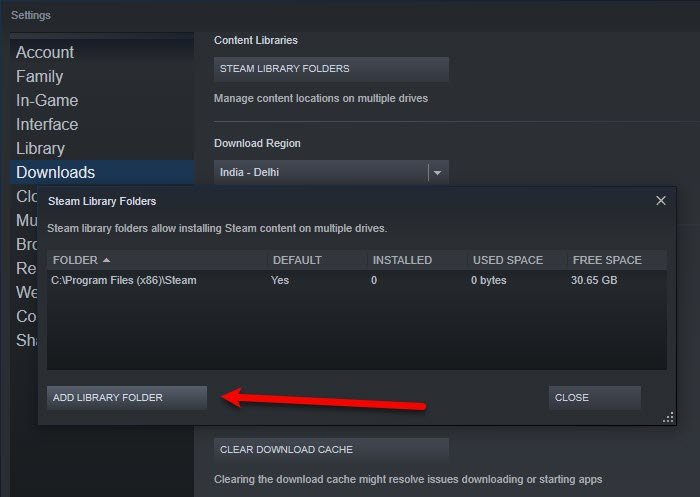
आप निम्न विधियों की सहायता से स्टीम में एक नया लाइब्रेरी फ़ोल्डर जोड़ सकते हैं।(Library)
- स्टीम(Steam.) लॉन्च करें।
- Steam (from the top-left corner of the window) > Settings. क्लिक करें ।
- डाउनलोड(Download, ) पर जाएं , STEAM LIBRARY FOLDERS > ADD LIBRARY FOLDER. पर क्लिक करें ।
- उस स्थान का चयन करें जहाँ आप एक पुस्तकालय फ़ोल्डर बनाना चाहते हैं और एक नया पुस्तकालय(Library) फ़ोल्डर बनाना चाहते हैं।
That’s it!
आगे पढ़िए: (Read Next: )स्टीमवीआर ग्राफिक्स ड्राइवर को अपडेट करने के लिए कहता रहता है।(SteamVR keeps telling to update the Graphics driver.)
Related posts
Windows 11/10 . पर Steamui.dll त्रुटि लोड करने में विफल फिक्स
0 बाइट्स पर अटके हुए स्टीम डाउनलोड को ठीक करें
पर्याप्त डिस्क स्थान ठीक नहीं करें - विंडोज पीसी पर स्टीम त्रुटि
विंडोज पीसी पर स्टीम एरर कोड 53 और 101 को कैसे ठीक करें
फिक्स स्टीम कैप्चा काम नहीं कर रहा है
विंडोज़ पर डिस्क स्थान आवंटित करने पर स्टीम अटक को ठीक करें
फिक्स विंडोज नए अपडेट की खोज नहीं कर सका
विंडोज 11/10 पर स्टीम एरर कोड 16 और 80 को कैसे ठीक करें
विंडोज पीसी पर स्टीम सर्विस कंपोनेंट एरर को ठीक करें
विंडोज 10 में फिक्स स्टीम स्लो है
स्टीम लॉन्च करते समय स्टीम सर्विस त्रुटियों को ठीक करें
फिक्स स्टीम इमेज अपलोड करने में विफल
विंडोज पीसी पर स्टीम मिसिंग कंटेंट मेनिफेस्ट त्रुटि को ठीक करें
फिक्स स्टीम रिमोट प्ले विंडोज 10 में काम नहीं कर रहा है
स्टीम थिंक गेम को ठीक करने के 5 तरीके चल रहे हैं मुद्दा
स्टीम एप्लिकेशन लोड त्रुटि को ठीक करें 3:0000065432
स्टीम सामग्री फ़ाइल लॉक त्रुटि को ठीक करें
फिक्स स्टीम नेटवर्क त्रुटि से कनेक्ट नहीं हो सका
विंडोज 10 पर स्टीम ऐप कॉन्फ़िगरेशन गुम या उपलब्ध त्रुटि को ठीक करें
स्टीम स्टोर को कैसे ठीक करें लोड नहीं हो रहा है त्रुटि
